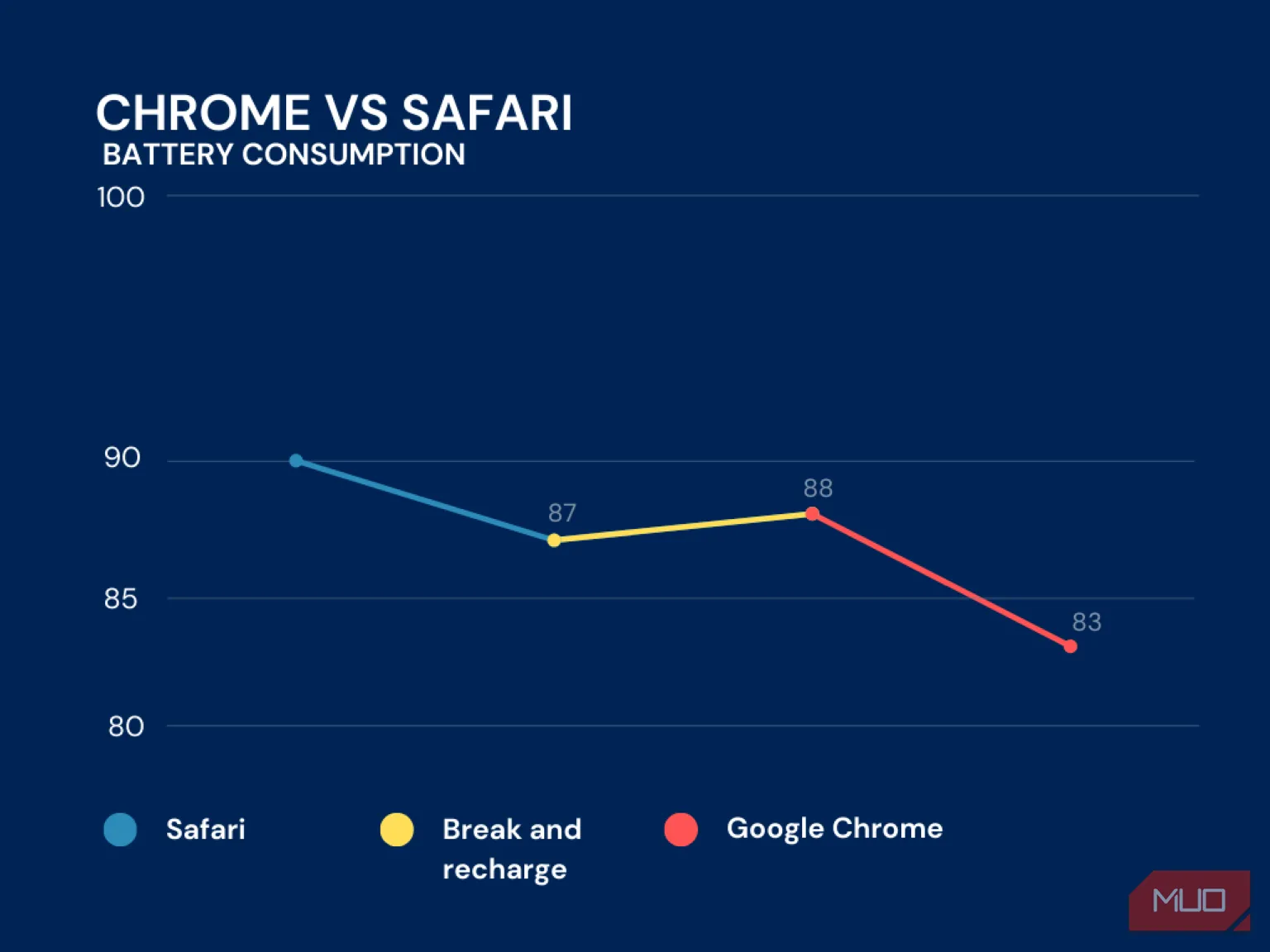Việc điện thoại bị mất cắp chắc chắn là một trong những trải nghiệm khó chịu và đáng lo ngại nhất mà bạn có thể gặp phải trong thời đại công nghệ hiện nay. Dù việc lấy lại thiết bị đã mất là rất khó khăn, thậm chí là bất khả thi trong nhiều trường hợp, nhưng điều quan trọng là bạn vẫn có những cách hiệu quả để bảo vệ thông tin cá nhân và khôi phục lại dữ liệu quan trọng của mình. Mục tiêu chính là giảm thiểu tối đa thiệt hại, ngăn chặn kẻ xấu truy cập vào tài khoản và thông tin nhạy cảm của bạn, đồng thời tìm lại những gì có thể cứu vãn được.
1. Hành Động Ngay Lập Tức: Bảo Mật Thiết Bị Từ Xa
Khi bạn nhận ra chiếc điện thoại của mình đã biến mất, hành động đầu tiên và quan trọng nhất là bảo mật thiết bị từ xa. Nền tảng Tìm thiết bị của tôi (trước đây là Find My Device) của Google cung cấp các tính năng mạnh mẽ để giúp bạn thực hiện điều này.
Tính năng “Bảo mật thiết bị” cho phép bạn khóa điện thoại ngay lập tức bằng mã PIN, hình mở khóa hoặc mật khẩu đã đặt. Đồng thời, nó sẽ tự động đăng xuất bạn khỏi tài khoản Google trên thiết bị và xóa mọi thẻ thanh toán đã lưu trong Google Wallet. Tuy nhiên, tính năng này vẫn cho phép bạn định vị thiết bị để theo dõi vị trí của nó.
Ngoài ra, tùy chọn “Khóa từ xa” cho phép bạn đặt một mật khẩu duy nhất để khóa thiết bị từ xa. Đây cũng là cơ hội để bạn để lại một số điện thoại và thông điệp trên màn hình khóa, hy vọng người nhặt được (nếu không phải kẻ trộm) có thể liên hệ trả lại.
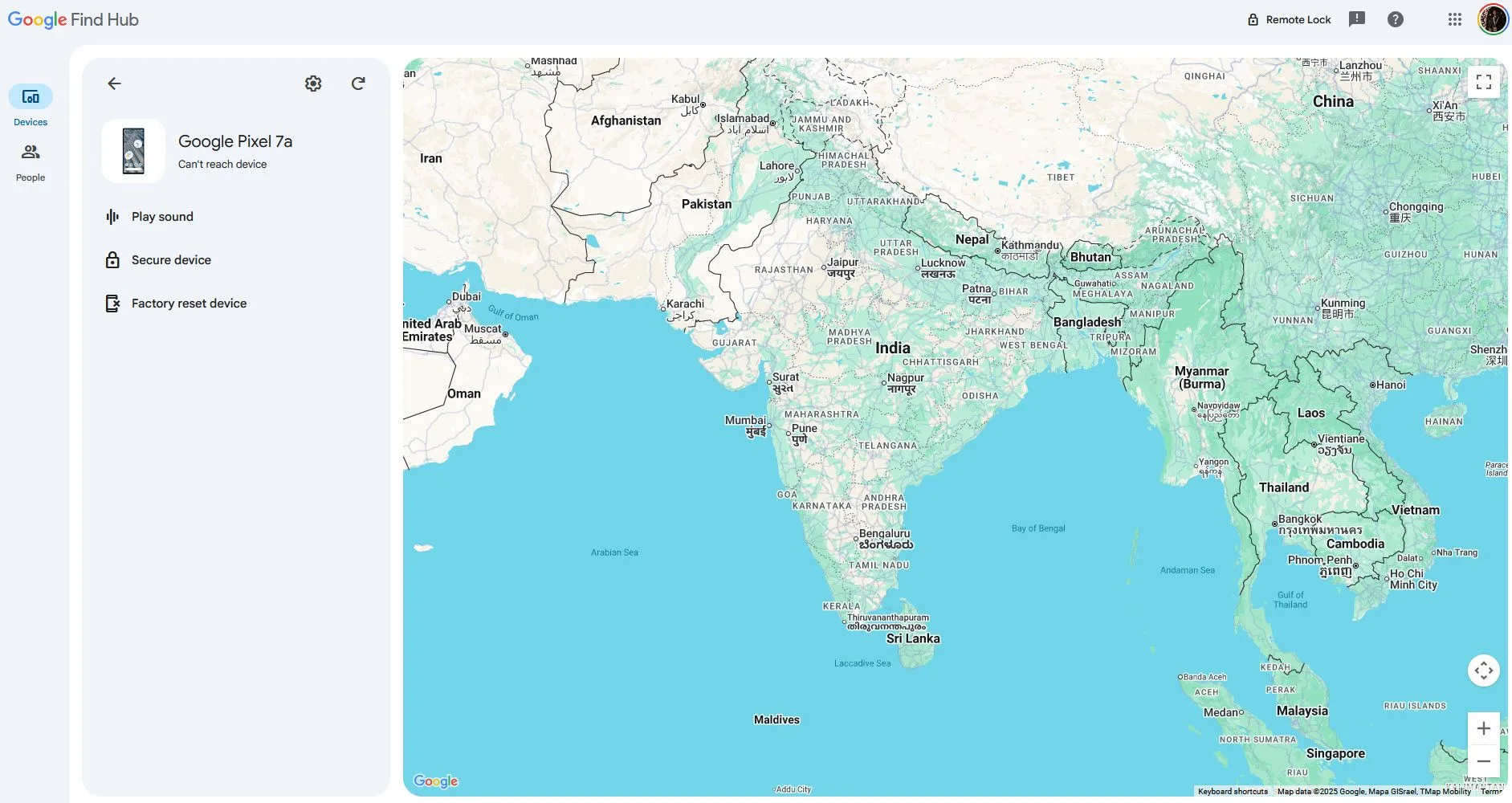 Màn hình theo dõi thiết bị của Google Find My Device, minh họa cách tìm điện thoại bị mất.
Màn hình theo dõi thiết bị của Google Find My Device, minh họa cách tìm điện thoại bị mất.
Điều cần lưu ý là tính năng Khóa từ xa phải được kích hoạt trên điện thoại của bạn từ trước và thiết bị phải có kết nối mạng. Nếu không có kết nối, màn hình sẽ tự động khóa ngay khi nó trực tuyến. Đây là một tính năng tương đối mới và có thể không có mặt trên các phiên bản Android cũ hơn. Nếu bạn không sử dụng một chiếc điện thoại tương đối hiện đại đã nhận các bản cập nhật Android có tính năng bảo vệ chống trộm, khả năng cao là bạn sẽ gặp khó khăn.
Dù vậy, Tìm thiết bị của tôi vẫn có thể giúp bạn đặt lại cài đặt gốc (factory reset) cho thiết bị. Tuy nhiên, có một hạn chế: bạn sẽ không thể theo dõi điện thoại sau khi đã khôi phục cài đặt gốc. Google đang liên tục cải thiện tính năng Tìm thiết bị của tôi với các tính năng Android sắp tới, và bạn nên kích hoạt chúng nếu có thể để tăng cường bảo mật.
2. Cập Nhật Thông Tin Đăng Nhập: Chặn Đứng Rủi Ro Dữ Liệu
Sau khi đã bảo mật thiết bị, bước tiếp theo là cập nhật tất cả thông tin đăng nhập của bạn càng sớm càng tốt. Nếu bạn đã khóa điện thoại đúng cách để chống trộm, dữ liệu của bạn sẽ tương đối an toàn, nhưng việc cập nhật mật khẩu luôn là một biện pháp phòng ngừa cần thiết.
Quá trình này có thể hơi phức tạp, đặc biệt nếu bạn đang sử dụng các ứng dụng Xác thực 2 yếu tố (2FA) như Google Authenticator hoặc Microsoft Authenticator. Hãy bắt đầu bằng cách lập danh sách tất cả các tài khoản đã đăng nhập vào các ứng dụng và trang web trên điện thoại của bạn, theo thứ tự quan trọng. Tốt nhất là bạn nên cập nhật tài khoản Google (hoặc Apple nếu bạn mất iPhone) trước tiên, vì đây là tài khoản quan trọng nhất trên điện thoại Android.
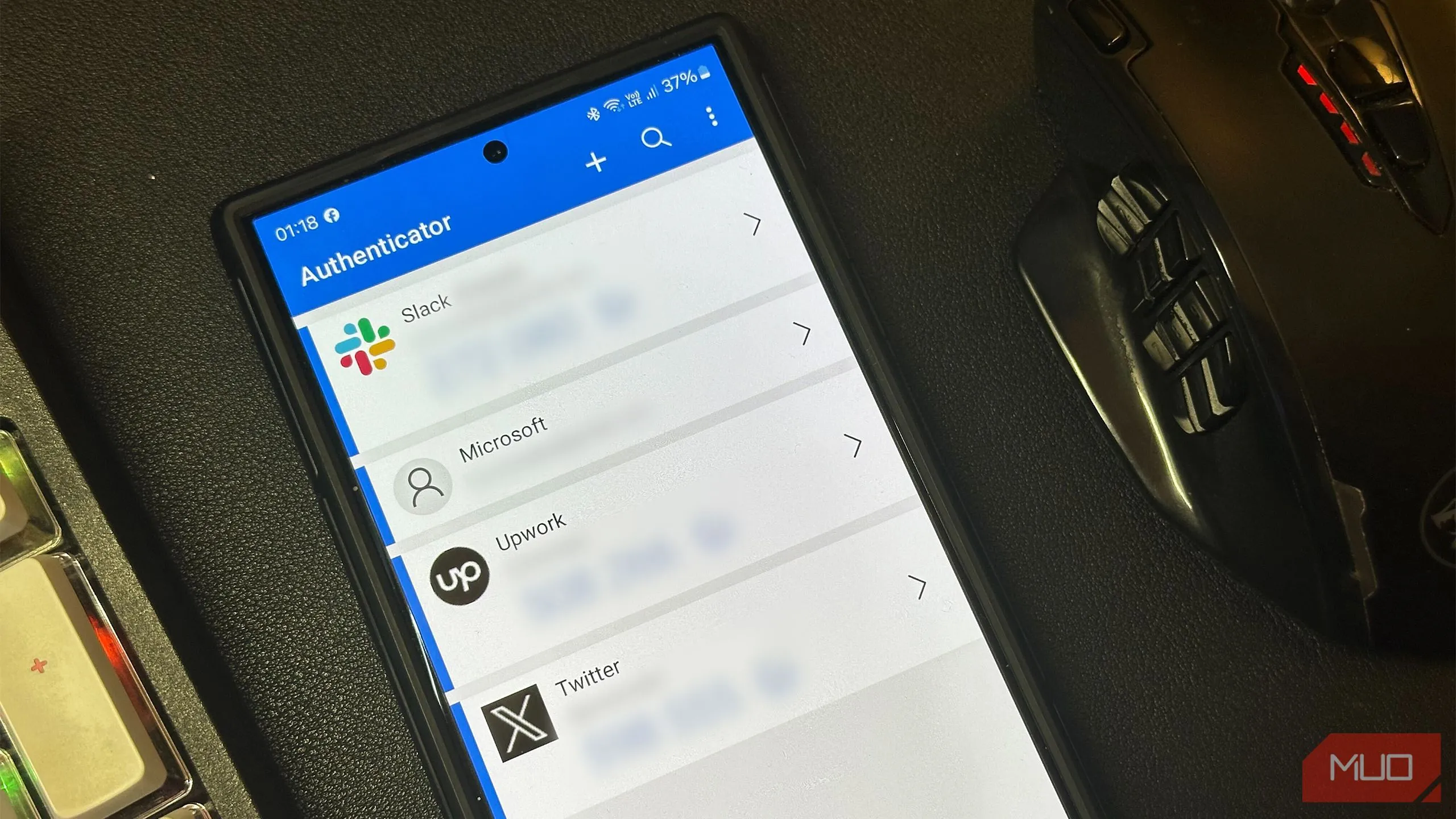 Ứng dụng Microsoft Authenticator hiển thị trên điện thoại Samsung Galaxy S24 Ultra, minh họa việc bảo mật tài khoản.
Ứng dụng Microsoft Authenticator hiển thị trên điện thoại Samsung Galaxy S24 Ultra, minh họa việc bảo mật tài khoản.
Tiếp theo nên là thông tin đăng nhập ngân hàng của bạn. Nếu bạn đã thêm thẻ vào ứng dụng ví điện tử trên điện thoại thông minh, chúng tôi khuyên bạn nên hủy các thẻ cũ và yêu cầu ngân hàng cấp thẻ mới. Nếu bạn chỉ giữ tương đối ít thông tin thanh toán trên điện thoại, việc đặt lại mật khẩu ngân hàng trực tuyến là đủ.
Sau đó, hãy đến các thông tin đăng nhập quan trọng khác, đặc biệt là bất kỳ email hoặc ứng dụng liên quan đến công việc mà bạn có thể đang sử dụng trên điện thoại. Hãy đảm bảo rằng bạn đăng xuất khỏi tất cả các phiên hoạt động khi cập nhật mật khẩu, vì điều đó sẽ buộc bất kỳ ứng dụng hoặc trang web nào trước đây đã đăng nhập vào tài khoản của bạn phải yêu cầu mật khẩu mới trước khi cho phép truy cập.
Khi bạn bật 2FA, bạn thường nhận được một số mã dự phòng (backup codes) mà bạn có thể sử dụng để đăng nhập và thay đổi cài đặt bảo mật tài khoản quan trọng. Nếu bạn có quyền truy cập vào các mã này, cuộc sống của bạn sẽ dễ dàng hơn rất nhiều vì bạn sẽ không phải trải qua nhiều rắc rối để tắt 2FA trên tài khoản trước khi truy cập lại. Nếu không, tùy thuộc vào tài khoản bạn đang cố gắng đặt lại, đây có thể là một quá trình khó khăn để lấy lại quyền truy cập. Đó là lý do tại sao nhiều ứng dụng 2FA tốt nhất cho phép bạn đăng nhập trên máy tính hoặc nhiều thiết bị, để việc mất điện thoại không loại bỏ hoàn toàn quyền truy cập của bạn.
Lưu ý rằng việc này có thể làm gián đoạn chức năng trên một số tài khoản, nghĩa là bạn có thể sẽ phải liên hệ với bộ phận hỗ trợ để lấy lại tài khoản của mình.
3. Kiểm Tra Các Bản Sao Lưu: Khôi Phục Dữ Liệu Đã Lưu Trữ
Hầu hết các ứng dụng đều thực hiện khá tốt việc sao lưu dữ liệu của bạn, ngay cả khi bạn chưa chủ động thiết lập tùy chọn. Danh bạ của bạn được tự động đồng bộ hóa với tài khoản Google, vì vậy bạn đã được bảo vệ ở đó. Tùy thuộc vào ứng dụng SMS của bạn, bạn có thể khôi phục được tin nhắn hoặc không. Các ứng dụng nhắn tin dựa trên Internet như WhatsApp cũng lưu bản sao lưu trên Google Drive của bạn.
Google Photos là một ví dụ điển hình về việc sao lưu tự động các bức ảnh và video từ các thư mục đã chọn khi bạn kết nối Wi-Fi. Hầu hết ảnh của bạn, ngoại trừ những ảnh được chụp vào đúng ngày điện thoại bị mất, đều có thể được khôi phục nhờ các bản sao lưu của Google Photos.
 Bàn tay đang cầm điện thoại thông minh để quay video, minh họa cho việc sao lưu ảnh và video lên đám mây.
Bàn tay đang cầm điện thoại thông minh để quay video, minh họa cho việc sao lưu ảnh và video lên đám mây.
Ngoài ra, hầu hết các ứng dụng bạn sử dụng hàng ngày, đặc biệt là các ứng dụng mạng xã hội như Instagram hoặc Reddit, đều được đồng bộ hóa với máy chủ của chúng. Miễn là bạn có thể đăng nhập vào tài khoản của mình, bạn sẽ không gặp phải tình trạng mất dữ liệu lớn ở đó.
Điều quan trọng là bạn nên sở hữu một thiết bị mới càng sớm càng tốt để có thể bắt đầu khôi phục dữ liệu từ mọi bản sao lưu có sẵn. Trong trường hợp kẻ trộm truy cập vào bất kỳ tài khoản nào của bạn trước khi bạn kịp thay đổi mật khẩu, bạn có thể mất quyền truy cập vào các bản sao lưu đám mây – và theo đó, mọi dữ liệu đáng lẽ có thể khôi phục được trong những tình huống như vậy.
4. Những Dữ Liệu Nào Khó Khôi Phục?
Mặc dù bạn có thể cứu được rất nhiều dữ liệu trên chiếc điện thoại bị mất cắp, nhưng không phải mọi thứ đều có thể bảo vệ được. Phần lớn dữ liệu mà bạn có thể khôi phục sẽ phụ thuộc vào việc bạn đã bật tính năng sao lưu tự động lên đám mây trên thiết bị của mình hay chưa. Các tệp, ảnh và bất kỳ dữ liệu nào khác được lưu trữ cục bộ trên điện thoại mà chưa được sao lưu sẽ không thể cứu được.
![]() Điện thoại Pixel 9a đặt trên bề mặt gỗ, tượng trưng cho một thiết bị đã bị mất cắp và dữ liệu cục bộ không thể khôi phục.
Điện thoại Pixel 9a đặt trên bề mặt gỗ, tượng trưng cho một thiết bị đã bị mất cắp và dữ liệu cục bộ không thể khôi phục.
Ví dụ, khi chiếc Pixel 7a của tác giả bị mất cắp, không có cách nào để khôi phục các tài liệu được lưu trữ cục bộ, một số tệp APK và những bức ảnh mà Google Photos chưa kịp sao lưu vào thời điểm xảy ra vụ trộm. Nếu một thứ gì đó chỉ được lưu trữ cục bộ trên thiết bị của bạn, nó sẽ biến mất vĩnh viễn khi bạn mất thiết bị đó.
Kết Luận
Mất điện thoại là một trải nghiệm vô cùng bực bội và khó chịu, một điều mà chúng tôi hy vọng không ai trong số bạn phải trải qua. Có rất nhiều cách mà kẻ trộm có thể ngăn cản bạn theo dõi thiết bị của mình, nhưng vẫn có khả năng cao là bạn có thể khóa nó từ xa. Điều đó cho phép bạn ngăn dữ liệu của mình rơi vào tay kẻ xấu và mang lại cho bạn cơ hội khôi phục chúng trên chiếc điện thoại mới.
Để bảo vệ tốt nhất dữ liệu của bạn, hãy luôn kích hoạt các tính năng bảo mật như “Tìm thiết bị của tôi”, thường xuyên sao lưu dữ liệu lên đám mây và sử dụng xác thực 2 yếu tố cho các tài khoản quan trọng. Đừng ngần ngại tìm hiểu thêm về các biện pháp bảo mật di động tiên tiến trên diemhencongnghe.com để trang bị kiến thức tốt nhất cho mình!